pdf转换cad步骤有哪些
- 时间:2024年04月25日 08:21:44 来源:魔法猪系统重装大师官网 人气:4014
如果你的文件是pdf格式的要怎么把它转换成cad呢?很多网友不会操作,今天小编教大家一个简单的方法,快一起来看看pdf转换cad具体步骤吧。
工具/原料:
系统版本:Windows10
品牌型号:联想小新air14
软件版本:小白pdf1.1,迅捷转换器9.0
方法/步骤:
pdf转换cad具体步骤
步骤一:打开软件,选择第一个转文件。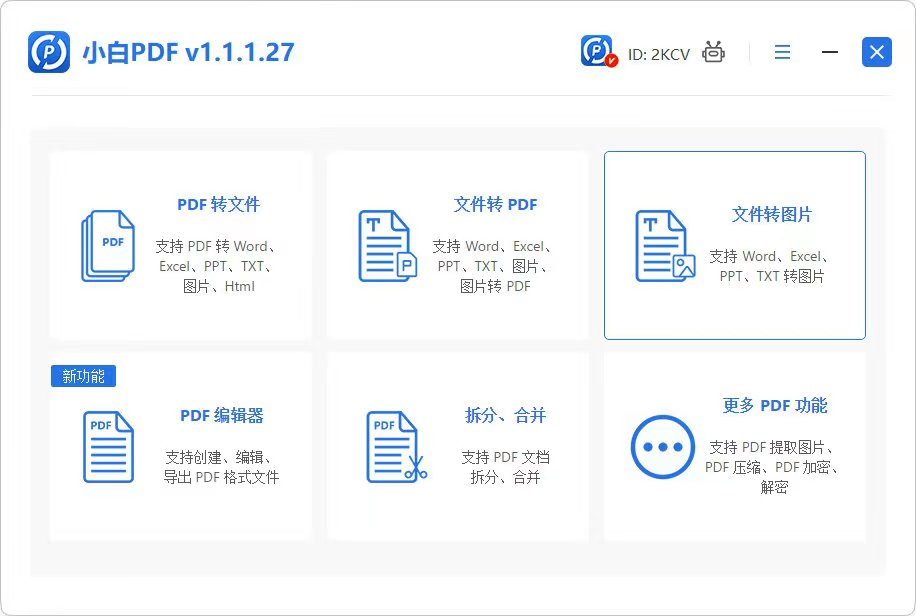
步骤二:打开需要转换的文件,确认需要转换的格式。
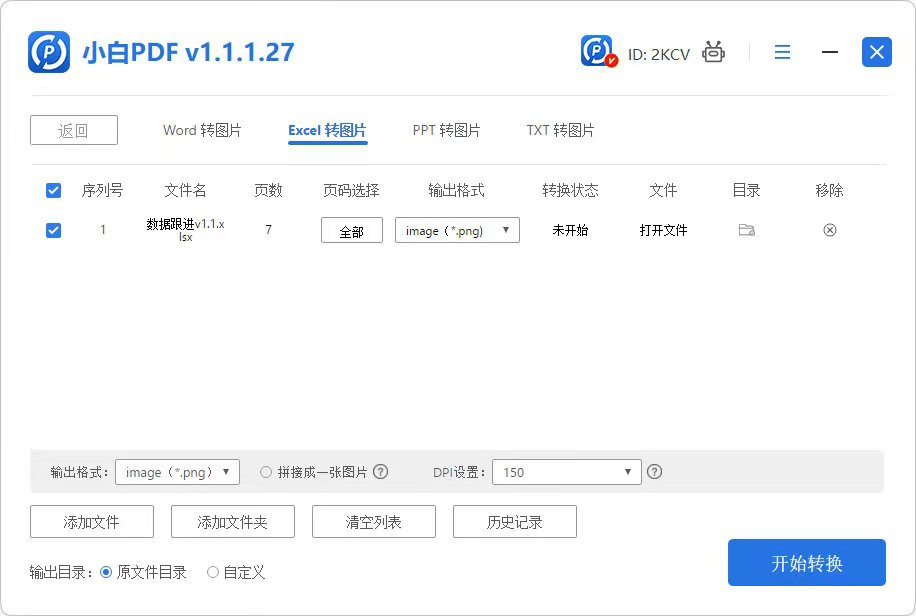
步骤三:等待转换格式,即可完成。
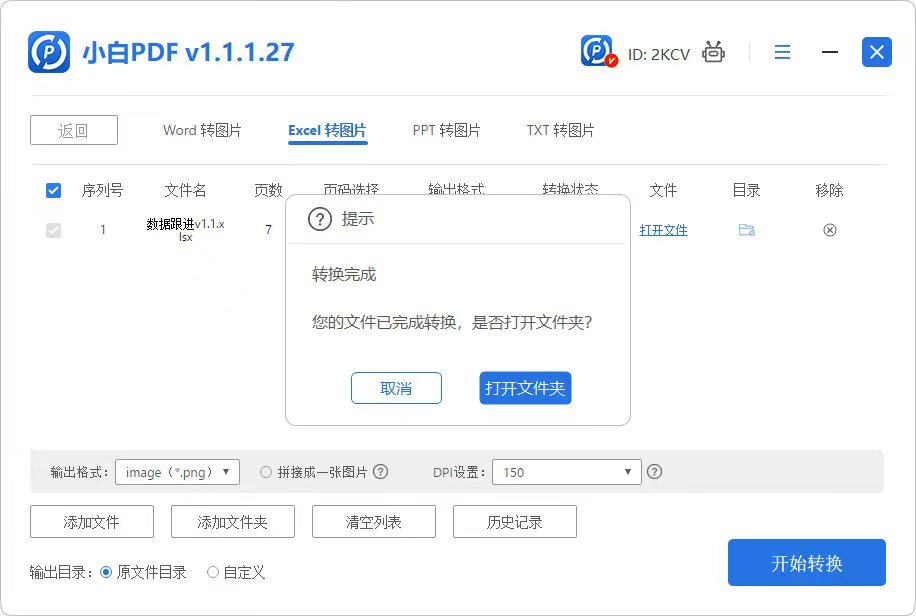
下载迅捷转换器完成转换cad:
1、下载迅捷CAD转化器,找到并打开软件。
2、在页面左侧找到pdf转CAD,点击。
3、找到“添加文件”。
4、添加需要转换的pdf文件,点击打开。
5、选择输出类型为“dwg”。
6、点击批量转换,当状态为100%时,便转换完成了。

总结:以上就是关于pdf转换cad步骤有哪些,希望可以帮到各位哦。
pdf转换cad,pdf转换cad如何操作,pdf转换cad具体步骤
上一篇:pdf转换ppt具体步骤
下一篇:返回列表










